- Autor Lauren Nevill [email protected].
- Public 2023-12-16 18:50.
- Zuletzt bearbeitet 2025-01-23 15:18.
Der Opera-Browser ist seit vielen Jahren einer der beliebtesten unter den Internetnutzern. Darin erschien erstmals die kostenlose Möglichkeit, das Internet durch zusätzlichen VPN-Schutz zu besuchen. Diese Funktion hat nur die Popularität des Browsers erhöht. Viele Nutzer haben jedoch Fragen zur mobilen Version. Kann ich VPN auf dem mobilen Opera aktivieren und wie mache ich es?
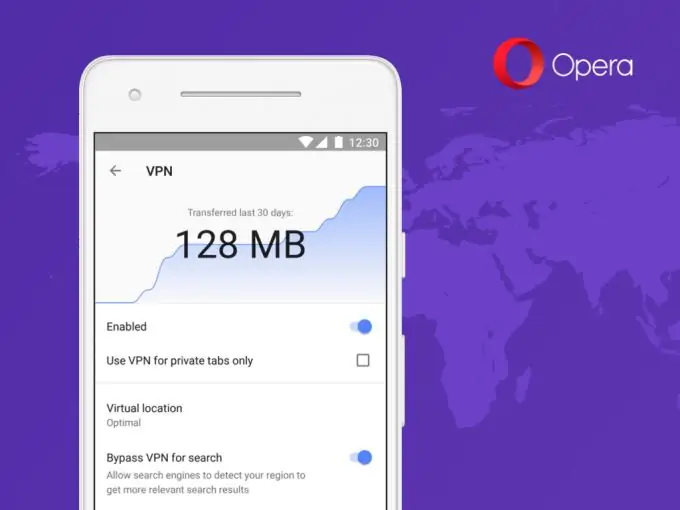
Manchmal müssen wir ein VPN verwenden, um einige Websites zu durchsuchen. Diese Notwendigkeit ist manchmal mit dem Wunsch verbunden, die Anonymität im Internet zu wahren oder Websites zu besuchen, die in einigen Ländern verboten sind.
Fast alle modernen Browser bieten ihren Nutzern die Möglichkeit, mit zusätzlichen Erweiterungen oder eingebauten Funktionen, wie dem beliebten Opera-Browser, anonym im Internet zu surfen. VPN ist bereits in die Funktionalität dieses Browsers integriert. Dies gilt jedoch nur für die Desktop-Version des Browsers. Wie können Sie diese Funktion in der mobilen Version auf Ihrem Telefon aktivieren?
So aktivieren Sie VPN im Opera-Browser
Leider bieten die Entwickler des mobilen Browsers Opera derzeit nicht die Möglichkeit, VPN in der stabilen Version zu verwenden. Sie können jedoch die Beta-Version des Browsers nutzen, die derzeit die Wahrscheinlichkeit testet, ein VPN von einem Mobiltelefon aus zu starten. Es ist derzeit nur für Android-Handys verfügbar.
Rufen Sie dazu den App Store auf und suchen Sie nach Opera Beta. Installieren Sie es wie eine normale Anwendung. Befolgen Sie nach der Installation die folgenden Anweisungen:
- Starten Sie den Opera Beta-Browser und klicken Sie auf das Browsersymbol in der unteren rechten Ecke.
- Einstellungen auswählen".
- Die VPN-Funktion befindet sich direkt hinter der Zeile „Verkehr speichern“. Drehen Sie den Kippschalter zum Einschalten, sodass er blau wird.
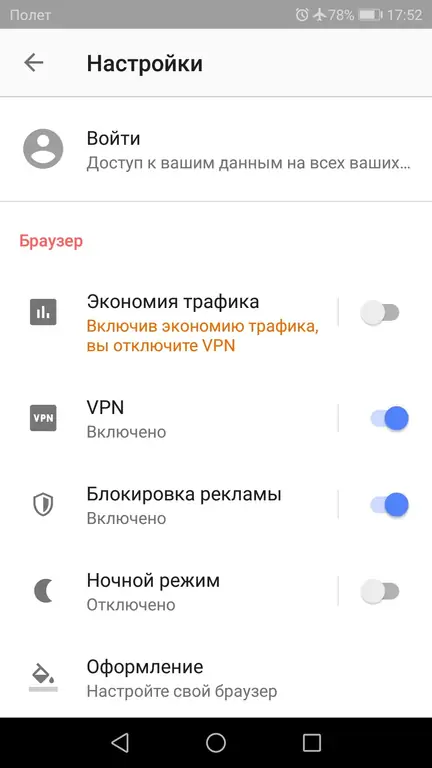
Bitte beachten Sie, dass es nicht möglich ist, Traffic Saving und VPN gleichzeitig zu aktivieren.
Wenn Sie diese Schritte ausgeführt haben, startet Ihr Browser nun im VPN-Modus. Dies bedeutet jedoch nicht, dass Ihre Online-Aktivitäten vollständig sicher sind. Opera verwendet diese Funktion standardmäßig nur auf privaten Registerkarten. Die App ermöglicht es Suchmaschinen auch, VPNs zu umgehen, um auf Ihre Standortdaten zuzugreifen. Um dies zu beheben, sollten Sie zum Untermenü VPN gehen.
- Dazu müssen Sie in den Einstellungen darauf klicken und im sich öffnenden Fenster das Kontrollkästchen "VPN nur für private Registerkarten verwenden" deaktivieren.
- Um zu verhindern, dass Suchmaschinen VPN umgehen, schalten Sie den Umschalter VPN bei der Suche umgehen um.

Um zu überprüfen, ob die Site im VPN-Modus geöffnet ist, müssen Sie in der Adressleiste ganz links nachsehen. Wenn diese Funktion aktiviert ist, wird dort ein blaues Symbol angezeigt.
Aktivieren von VPN im Opera-Browser mit Anwendungen von Drittanbietern
Wenn Sie die stabile Version des Browsers nicht durch die Beta-Version ersetzen möchten, sollten Sie alternative Methoden in Betracht ziehen.
Eine der Optionen beinhaltet die Möglichkeit, zusätzliche Anwendungen auf das Mobiltelefon herunterzuladen und zu installieren. Eines der gebräuchlichsten ist Turbo VPN. Die kostenlose Version ist praktisch die gleiche wie die erweiterte Version, außer dass Anzeigen vorhanden sind. Daher bevorzugen viele Benutzer es.
Um Turbo VPN zu installieren und auszuführen, suchen Sie im Play Market danach. Starten Sie es nach der Installation, indem Sie die App öffnen und auf die orangefarbene Schaltfläche klicken. VPN verbunden. Öffnen Sie nun wie gewohnt Ihren Browser und nutzen Sie das anonyme Internet.






